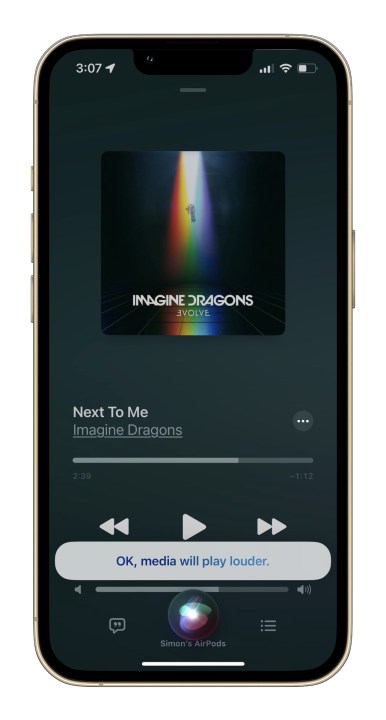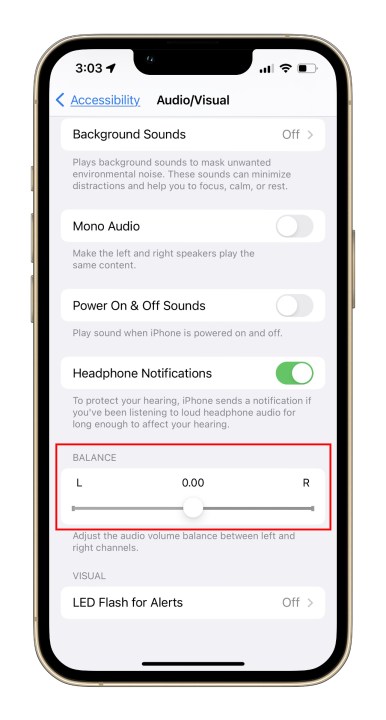Wenn Sie jemand bittet, die Augen zu schließen und sich eine Person mit kabellosen Ohrhörern vorzustellen, ist die Wahrscheinlichkeit sehr groß, dass sie AirPods trägt. Klar, das meiste davon ist Apples Marketingmaschinerie, aber man kann nicht leugnen, dass Apples AirPods hervorragende Ohrhörer sind, die meine meisten Konkurrenten mit ihrem branchenführenden Klang und bahnbrechenden Funktionen wie Spatial Audio übertreffen.
Diese und viele weitere Funktionen sind schön und gut, aber Sie möchten einfach nur wissen, wie Sie die Lautstärke bei AirPods und AirPods Pro erhöhen? Es gibt mehrere Möglichkeiten, dies zu tun, indem Sie Ihre Lieblings-Apps, Siri und die physischen Tasten und Funktionen Ihrer Geräte und der AirPods selbst verwenden. Hier ist wie.
Simon Cohen / Digitale Trends
Verwenden Sie Lautstärkeregler in Ihrer App
Eine der direktesten Möglichkeiten, die Lautstärke Ihrer AirPods oder AirPods Pro zu erhöhen, besteht darin, die App aufzurufen, die Sie gerade hören, z. B. Spotify, Apple Music, YouTube, Apple TV oder was auch immer.
Suchen Sie den Lautstärkeregler und passen Sie ihn an Ihren bevorzugten Geschmack an. Mit den Touchscreen-Bedienelementen unserer Mobilgeräte lässt sich dies sehr einfach steuern und die Lautstärke präzise auswählen. Wenn Sie für die Wiedergabe kein Touchscreen-Gerät, sondern einen Computer wie ein MacBook verwenden, kann Ihre Maus/Ihr Trackpad dasselbe tun.
Wenn Sie dies bereits ausprobiert haben und festgestellt haben, dass die Lautstärke bereits auf Maximum ist, Sie aber immer noch nicht nennenswert viel Audio hören, machen Sie sich keine Sorgen: Es gibt andere Möglichkeiten, das Problem zu beheben, wenn die App nicht hilft .
Verwenden Sie Siri, um die Lautstärke der AirPods zu steuern
AirPods unterstützen Siri, was bedeutet, dass Sie Siri befehlen können, die Lautstärke jederzeit zu erhöhen. Dies ist nützlich, wenn es zu mühsam wäre, Ihr Telefon herauszuziehen, es zu entsperren und Ihre App zu öffnen. Allerdings funktioniert es bei jedem AirPod-Modell etwas anders:
AirPods Pro oder AirPods 3: Diese Modelle warten immer auf einen Siri-Befehl, es sei denn, Sie haben dies in den Einstellungen ausdrücklich deaktiviert. Das heißt, solange die Ohrhörer aktiv sind, also in Ihren Ohren, können Sie sagen: „Hey Siri, dreh die Lautstärke auf.“ Sie können die AirPod-Sensoren auch so anpassen, dass sie verschiedene Aufgaben ausführen, d.
AirPods 2: AirPods 2 haben nicht so viele Anpassungsoptionen, können aber trotzdem auf Siri hören. Hier können Sie beim Tragen der Ohrhörer „Hey Siri“ sagen oder in den Einstellungen sicherstellen, dass Siri auf ein Doppeltippen auf einen der Ohrhörer eingestellt ist.
AirPods 1: Diese AirPods hören nicht ständig auf Siri. Um den Sprachassistenten zu aktivieren, müssen Sie zweimal auf einen Ihrer AirPods tippen.
Einfach sagen: „Hey Siri, erhöhe die Lautstärke„ reicht aus, damit der Sprachassistent den Ton um ein paar Stufen anhebt. Sie können Siri auch anweisen, die Lautstärke um einen Prozentsatz zu erhöhen, z. B. „Erhöhen Sie die Lautstärke um 30 %.„Wir raten von dieser Methode insbesondere am Anfang nicht wirklich ab, da es sehr leicht passieren kann, dass man die Lautstärke viel zu stark anhebt und einem die Ohren rausschmeißen. Wenn Sie Prozentsätze ausprobieren möchten, beginnen Sie immer mit einer Erhöhung um etwa 10 %, um dieses Problem zu vermeiden.
Die Siri-Funktionen für AirPods sind normalerweise nur auf Apple-Geräte beschränkt. Wenn Sie AirPods mit etwas wie einem Android-Telefon verwenden, ist dies möglicherweise keine Option für Sie.

Julian Chokkattu/Digitale Trends
Verwenden Sie die Lautstärketasten Ihres Geräts
Es besteht auch die Möglichkeit, die physischen Lautstärketasten Ihres Geräts zu verwenden. Dies kann einfacher sein, als die App aufzurufen, insbesondere wenn Sie trainieren, laufen oder anderweitig beschäftigt sind.
Das iPhone verfügt beispielsweise über zwei Lautstärketasten an der Seite, mit denen Sie die Lautstärke schnell ändern können, ohne den Bildschirm entsperren zu müssen. Die meisten anderen Mobilgeräte verfügen über ähnliche Optionen. Es ist auch wichtig, diese Tasten zu überprüfen, um festzustellen, ob die Lautstärke Ihres Geräts trotz hoher App-Lautstärke versehentlich gesenkt wurde, was zu Problemen führen könnte.
Wenn Sie eine Apple Watch oder die AirPods Max besitzen, können Sie hierfür stattdessen die Digital Crown verwenden. Tastaturkürzel für die Lautstärke auf Ihrem Mac funktionieren ebenfalls!
Verwenden Sie die Touch-Steuerung der AirPods Pro (nur 2. Generation)
Die AirPods Pro der zweiten Generation bieten Touch-Bedienelemente zum Wechseln von Titeln und zum Ändern der Lautstärke.
Das geht ganz einfach. Um die Lautstärke anzupassen, legen Sie Ihren Daumen auf den Stiel eines AirPods und streichen Sie mit Ihrem Zeigefinger nach oben oder unten Berührungssteuerung. Hier finden Sie weitere Informationen zum Anpassen Ihrer AirPods Pro 2.

Apfel
Vergessen Sie nicht die Geräuschunterdrückung der AirPods Pro
Wenn Sie Ihren Ohren etwas Gutes tun möchten, aber trotzdem die wummernde Lautstärke lieben, vergessen Sie nicht, die aktive Geräuschunterdrückung (ANC) auf den AirPods Pro zu aktivieren. Während die Nicht-Pro-Reihe der AirPods über keine Geräuschunterdrückung verfügt, bieten die AirPods Pro diesen Modus als Möglichkeit, Hintergrundgeräusche zu beseitigen. Das Ergebnis ist ein klarerer Klang, ohne dass die Lautstärke maximiert werden muss, sodass Sie Ihre Audioqualität einfacher genießen können, ohne sich Sorgen um Ihr Gehör machen zu müssen. Es gibt auch einen Transparenzmodus, der für zusätzliche Umweltsicherheit etwas Ton hereinlässt.
Letzte Tipps und Tricks zur AirPod-Lautstärke
Sie fragen sich: „Warum sind meine AirPods so leise?“ Diese zusätzlichen Tipps können ebenfalls hilfreich sein:
Schritt 1: Prüfen Auf Energiesparmodus: Wenn der Akku fast leer ist, ist Ihr iPhone möglicherweise in den Energiesparmodus gewechselt. Als Nebeneffekt wird dadurch oft der Klang verringert, was bedeutet, dass Sie dies kompensieren müssen.
Schritt 2: Experimentieren Sie mit Ihren EQ-Einstellungen: Der Equalizer ist nicht immer Ihr Freund. Einige EQ-Modi verringern möglicherweise die Lautstärke oder zumindest die Art von Audio, die Sie am meisten hören möchten. Möglicherweise müssen Sie es ausschalten.
Schritt 3: Finden Sie die Lautstärkebegrenzung Einstellung: Dies ist eine Einstellung auf dem iPhone, die die Lautstärke auf einen bestimmten Pegel begrenzt und in einigen Regionen möglicherweise automatisch aktiviert wird. Sie können es ausschalten, wenn Sie möchten.
Schritt 4: Halten Sie Ihre AirPods sauber: Ja, Schmutz- und Ohrenschmalzablagerungen wirken sich spürbar auf die Lautstärke aus.
Schritt 5: Wenn alles andere fehlschlägt, trennen Sie die Verbindung: Entkoppeln und vergessen Ihre AirPods und richten Sie sie dann erneut ein. Dies kann helfen, eventuelle anhaltende Audioprobleme zu beheben.
Passen Sie die Lautstärke jedes Ohrhörers an oder überprüfen Sie sie
Wenn Sie aus irgendeinem Grund bemerken, dass ein Ohrhörer lauter oder leiser zu sein scheint als der andere, oder wenn Sie auf einem Ohr Probleme mit dem Hören haben und dies wünschen, gibt es eine Möglichkeit, die Lautstärke des Ohrhörers zu überprüfen und/oder anzupassen Linker und rechter AirPods-Ohrhörer unabhängig voneinander.
Schritt 1: Im Einstellungen App, gehen Sie zu Barrierefreiheit Und Audio/visuell.
Schritt 2: Unten sehen Sie ein Gleichgewicht Schieberegler. Passen Sie es nach Ihren Wünschen an.
Empfehlungen der Redaktion